Em 2012, quando a Microsoft lançou a versão Preview do Office 2013, o tema cinza escuro estava faltando na lista de temas. Os usuários que testaram e testaram o Office 2013 Preview enviaram comentários à Microsoft solicitando a inclusão do tema cinza escuro na versão final do Office 2013. Apesar disso, a equipe do escritório ofereceu um tema cinza claro no Office 2013 e o nomeou Dark Grey!
Para aqueles que perderam o tema cinza escuro durante o uso do Office 2013, aqui está uma boa notícia. A Microsoft incluiu um tema cinza escuro em sua versão mais recente do Office suite for desktop, o Office 2016.
Como você provavelmente sabe, o Office 2013 inclui apenas três temas: branco, cinza claro e cinza escuro. O tema Cinza Escuro no Office 2013 não é realmente escuro e é claro em comparação com o tema Cinza Escuro no Office 2010.

Ao contrário do Office 2013, o Office 2016 vem com um total de cinco temas: Branco (idêntico ao do Office 2013), Colorido (novo tema), Cinza Claro (igual ao do Office 2013), Cinza Médio (conhecido como Cinza Escuro no Escritório). 2013) e Dark Grey (novo tema).
Como você pode ver na figura acima, ao contrário do tema Dark Grey no Office 2013, o tema Dark Grey oferecido no Office 2016 é realmente escuro e fácil para os olhos. Para muitos, isso pode soar como um pequeno recurso, mas há milhões de usuários em todo o mundo reclamando da falta desse tema Dark Grey real no Office 2013.
Com as configurações padrão, o tema Colorido é definido como o tema padrão no Office 2016. O tema colorido mostra cada aplicativo do Office 2016 em cores diferentes. Embora o tema colorido padrão seja elegante, não é para os usuários que preferem ter um tema fácil de usar.
Se você preferir usar o tema Cinza Escuro, que não é aplicado por padrão, siga as instruções abaixo para alterar o tema padrão para Cinza Escuro no Office 2016.
Ativar tema cinza escuro no Office 2016
Método 1
Etapa 1: abra qualquer aplicativo do Office 2016.
Etapa 2: Clique no menu Arquivo e, em seguida, clique em Opções .


Etapa 3: na guia Geral (selecionada por padrão), procure a opção denominada Tema do Office .
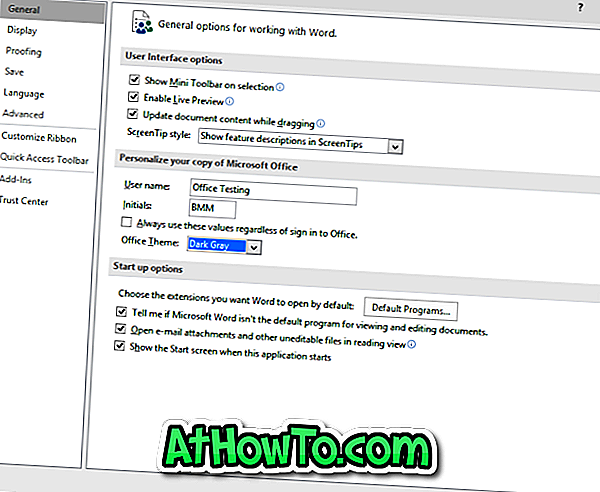
Etapa 4: Selecione o tema Cinza Escuro no menu suspenso e clique no botão OK para aplicar o tema selecionado.
Observe que o tema recém-selecionado também aparecerá em outros aplicativos do Office. Por exemplo, se você tiver definido Cinza Escuro como o tema no Word, o mesmo tema aparecerá nos aplicativos Excel e PowerPoint.
Método 2
Etapa 1: inicie um aplicativo do Office 2016.
Etapa 2: Clique no menu Arquivo e, em seguida, clique em Conta .
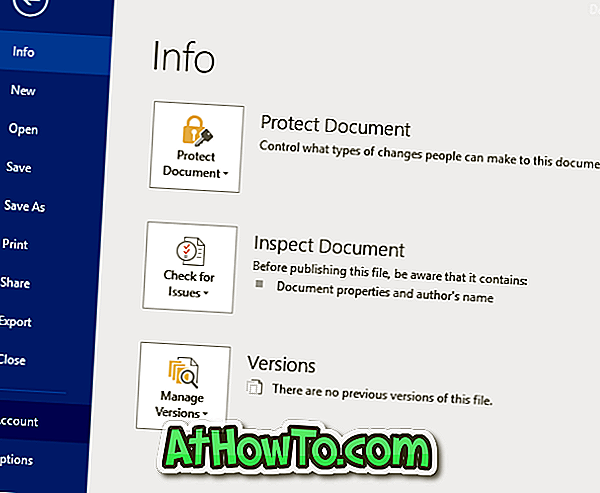
Etapa 3: no lado direito, na seção Tema do Office, selecione o tema Cinza Escuro . É isso aí!
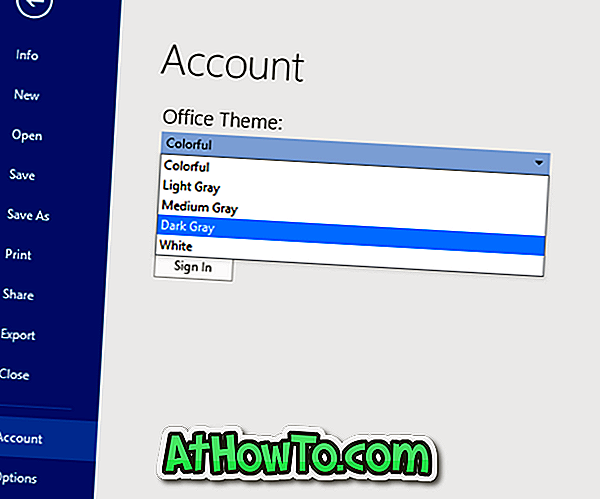
Espero que isto ajude!













